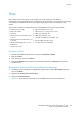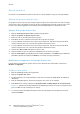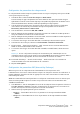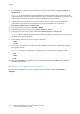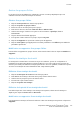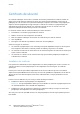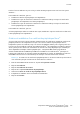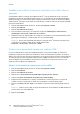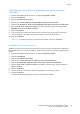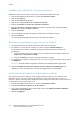User manual
Sécurité
108 Imprimante multifonction Xerox
®
WorkCentre
®
3655
Guide de l'administrateur système
Installation du certificat d'autorité de certification de confiance Xerox
®
générique
Si l'imprimante utilise le certificat de périphérique Xerox
®
et qu'un utilisateur essaie d'accéder à
l'imprimante à l'aide les CentreWare Internet Services, il est possible que le navigateur Web utilisé
affiche un message d'erreur. Pour bloquer l'affichage de messages d'erreur de certificat, installez le
certificat Xerox
®
générique de l'autorité de certification de confiance dans tous les navigateurs Web
pour tous les utilisateurs.
1. Dans les CentreWare Internet Services, cliquez sur Propriétés>Sécurité.
2. Cliquez sur Certificats.
3. Cliquez sur Certificats de sécurité.
4. Pour enregistrer le fichier sur votre ordinateur, cliquez sur Télécharger le certificat Xerox
générique de l'autorité de certification de confiance.
5. Installez le fichier à l'emplacement de stockage des certificats de votre navigateur Web. Pour de
plus amples informations, consultez l'aide de votre navigateur Web.
Remarque : Vous pouvez également télécharger le certificat Xerox
®
générique de l'autorité de
certification de confiance depuis la page HTTP affichée dans
Propriétés >Connectivité >Protocoles >HTTP.
Création d'une demande de signature de certificat (CSR)
Si vous n'installez pas de certificat de périphérique Xerox, vous pouvez installer un certificat de
périphérique signé par une autorité de certification. Créez une demande de signature de certificat
(CSR) et envoyez-la à votre autorité de certification ou un serveur local fonctionnant comme autorité
de certification pour signer la demande. Windows Server 2008 exécutant les services de certificats
est un exemple de serveur assimilé à une autorité de certification. Lorsque l'autorité renvoie un
certificat signé, installez-le sur l'imprimante.
Création d'une demande de signature de certificat (CSR)
1. Dans les CentreWare Internet Services, cliquez sur Propriétés>Sécurité.
2. Cliquez sur Certificats.
3. Cliquez sur Certificats de sécurité.
4. Cliquez sur l'onglet Certificat(s) de périphérique signé(s) par une autorité.
5. Sélectionnez Créer une demande de signature de certificat (CSR).
6. Indiquez dans le formulaire le code pays à deux lettres, le nom de la province, le nom de la
localité, le nom de l'organisation, l'unité de l'organisation et l'adresse électronique.
7. Sélectionnez Autre nom de l'objet le cas échéant et saisissez-le dans Nom principal universel
MS.
Remarque : l'autre nom de l'objet est requis uniquement en cas d'utilisation de 802.1X EAP -TLS
pour les clients et serveurs Windows.
8. Cliquez sur Terminer.